Pada tulisan kali ini saya akan menjelaskan langkah langkah membuat Toko Online gratis, cepat dan mudah. Pada tutorial kali ini saya akan mencoba menggunakan OpenCart sebagai CMS e-commerce dan XAMPP sebagai application server. Berikut adalah hal-hal yang harus dipersiapkan sebelum melakukan instalasi:
Seacara umum, ada 2 cara untuk melakukan pembuatan website. Secara Online dan offline. Instalasi secara online dilakukan langsung di server web hosting, biasanya para penyedia web hosting sudah melengkapi dengan aplikasi-aplikasi yang banyak dibutuhkan seperti WordPress, Joomla, Drupal dan lain-lain. Pada tutorial kali ini saya akan menggunakan cara offline yaitu, proses instalasi aplikasi web dilakukan di komputer lokal, untuk itu maka kita membutuhkan daemon web server (XAMPP) sebagai pengganti server publik.
Instalasi Web Server
Penjelasan tentang instalasi web server di lokal komputer sudah saya jelaskan di dalam tulisan sebelumnya. disini
Instalasi CMS OpenCart
- Download file OpenCart. disini
- Extract file yang telah didownload di dalam root directory web server (biasanya di dalam /htdoc)
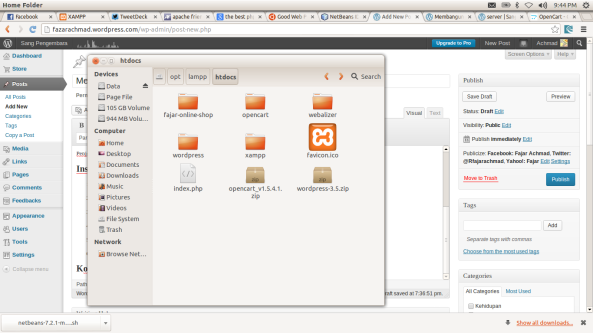
- pada contoh di atas, Saya memberi nama folder dengan fajar-online-shop.
- Buka web browser, ketikan localhost/fajar-online-shop
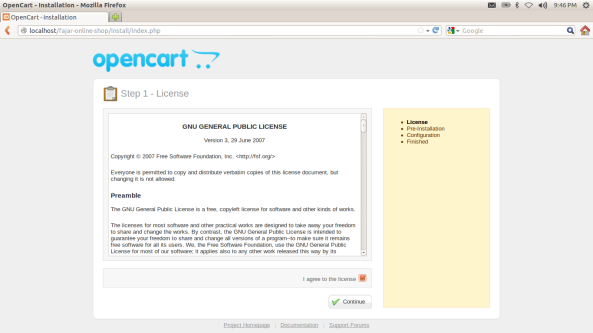
- Centang License agreement kemudian klik tombol continue
- pastikan semua persyaratan yang terdaftar terpenuhi, seperti gambar di bawah ini
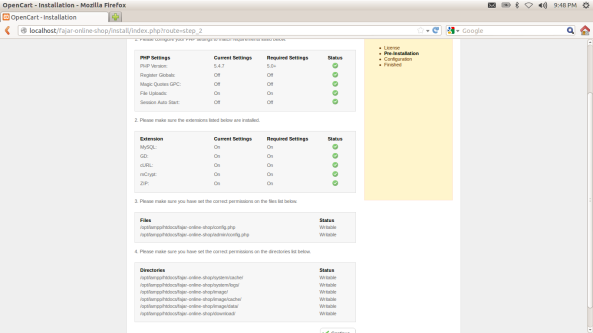
- Jika semua persyaratan telah terpenuhi, kemudian klik Continue
- Masukan konfigurasi koneksi database dan initial account untuk masuk ke halam admin opencart
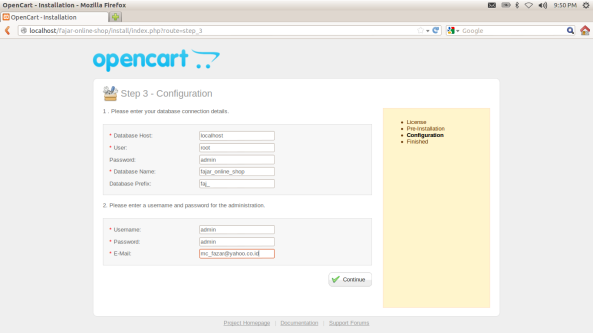
- Setelah semua parameter lengkap, kemudian klik tombol continue.
- tunggu beberapa saat, proses instalasi diproses pada bagian ini.
- Jika proses instalasi berhasil maka akan muncul halaman dibawah ini :
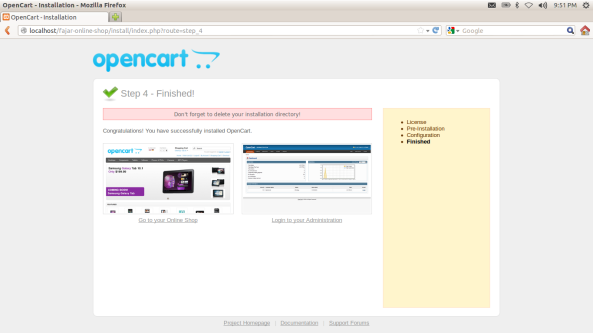
Konfigurasi Toko Online
Pada bagian ini akan dibahas konfigurasi dasar setelah proses instalasi selesai, konfigurasi ini meliputi pengaturan dasar seperti nama toko, mata uang, tampilan dan lain-lain.
- Login ke halaman Administration dengan username dan password sesuai dengan yang dimasukan pada proses instalasi
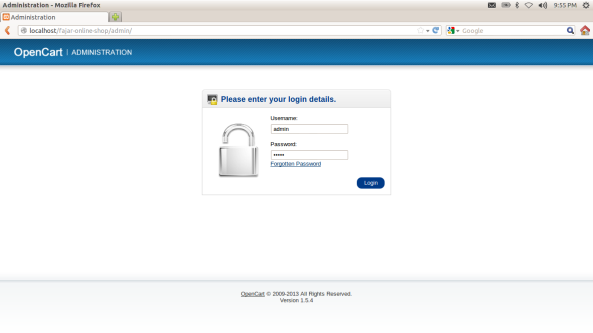
- Untuk melakukan konfigurasi dasar klik menu System > Settings kemudian klik Edit pada default store name.
- Pada tab General merupakan informasi dasar Toko Online yang akan dibuat. yang meliputi Store Name, Store Owner dan lain-lain
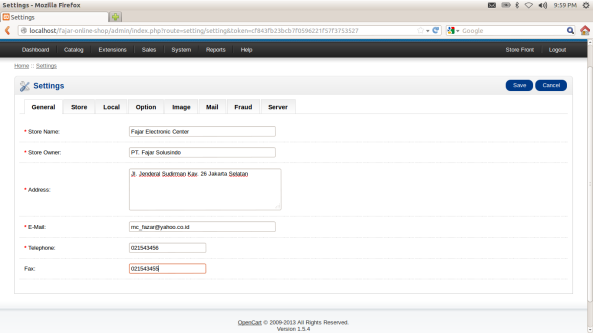
- Pada tab store berisi informasi tentang tampilan seperti title, template, dan layout
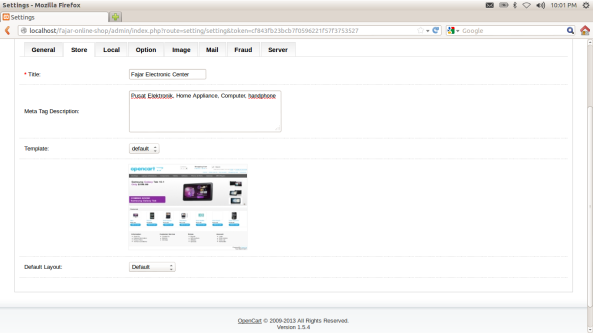
- Tab local berisi informasi mengenai standar parameter yang berlaku di suatu wilayah seperti currency, language, length and weight class
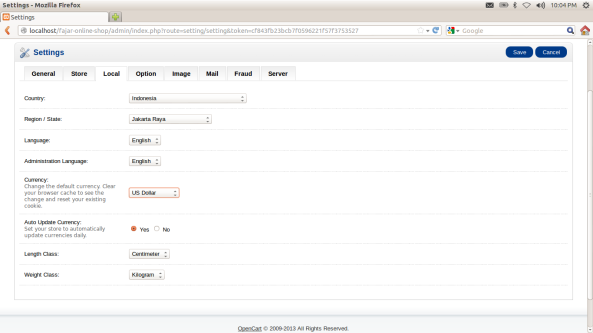
- Untuk pengaturan lebih detail dapat dilakukan di tab-tab yang lain. setelah selesai melakukan konfigurasi kemudian tekan tombol save.
- Untuk melihat hasil konfigurasi, buka browser dan masuk ke tampilan depan atau http://localhost/fajar-online-shop
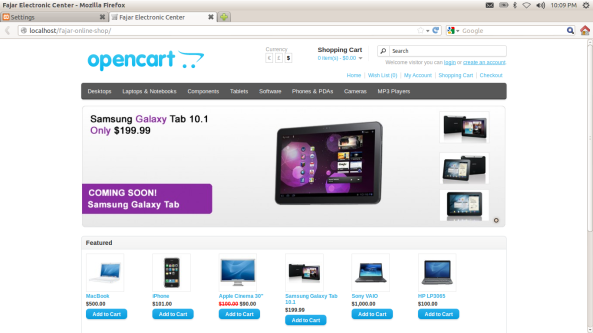
Operasional
Membuat Kategori Produk
Sebelum kita membahas bagaimana menambahkan produk, Anda perlu memahami bagaimana cara membuat kategori produk. Kategori produk merupakan fitur penting dalam organisasi OpenCart. OpenCart mengatur struktur dari sebuah toko online di seluruh kategori produk. Setiap kategori produk mendapat ruang sendiri untuk menampilkan semua produk yang tersedia untuk kategori tersebut.
- Untuk membuat kategori produk, masuk ke halaman Administration kemudian klik Catalog > Categories
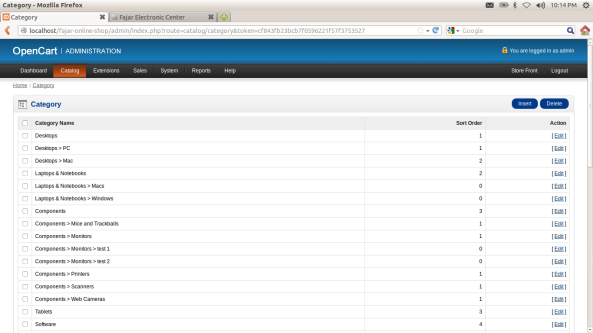
- Untuk menambahkan kategori produk baru klik Insert kemudian isikan data pada field yang telah disediakan.
- Untuk membuat sub kategori, tambahkan parent category pada tab Data.
Membuat List Manufacturer
Setiap produk pasti memilki pabrik / nama pembuatnya. List Manufacturer berfungsi untuk mendaftarkan nama-nama Pabrik / Brand dari seluruh produk yang dijual di dalam toko online ini.
Membuat Daftar Produk
Produk bagaikan roti dan mentega dalam OpenCart. Oleh karena itu, penting bahwa Anda harus mengetahui bagaimana mengelola persediaan produk toko Anda menggunakan sisi administrasi OpenCart. Sebelum menambahkan produk, Anda harus memastikan bahwa Anda memiliki semua informasi yang diperlukan tentang produk yang akan Anda tambahkan ke toko. Semakin banyak informasi yang diberikan kepada OpenCart tentang produk tertentu, pelanggan akan lebih tepat ketika membelinya dari toko Anda.
Daftar lengkap produk toko dapat dilihat di bawah Catalog> Products. Anda akan melihat produk default tersisa dari instalasi ketika Anda login untuk pertama kalinya. Produk ini dapat digunakan untuk bereksperimen dan mengeksplorasi fitur OpenCart sebelum meluncurkan toko Anda.
- Untuk menambahkan produk, Klik menu Catalog > Product dan klik Insert
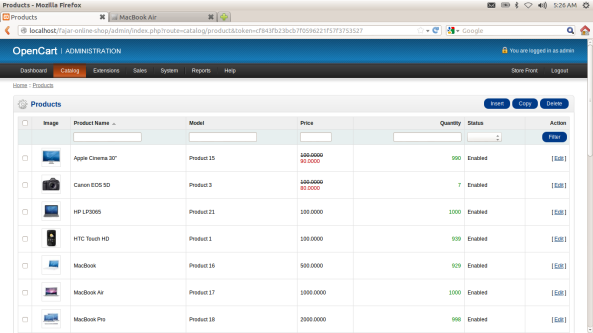
- Berikut adalah informasi-informasi yang harus diisi ketika membuat suatu Produk
-
General Tab
- Product Name
- Meta Tag Description: Ringkasan untuk mendeskripsikan halaman produk kepada Mesin Pencarian (ex, Google)
- Meta Tag Keywords: Sama dengan tag description, tetapi ini berupa single keyword untuk mendeskripsikan produk.
- Description: Deskripsi dari produk yang akan dilihat oleh konsumen di dalam halaman depan toko,
- Product Tags: Sebuah tag untuk mendeskripsikan sebuah produk kepada konsumen. tag ini berfungsi untuk memudahkan pencarian produk.
-
Data Tab
- Model: model atau type dari produk dengan mengunakan kombinasi antara huruf dan angka. (required)
- SKU (stock keeping unit): kode random untuk sebuah produk.
- UPC (universal product code): barcode produk.
- Location: lokasi produk.
- Price: harga untuk sebuah produk.
- Tax Class: pilih tax class category untuk suatu produk. field ini di telah di daftarkan di Settings > Localisation > Tax Classes. Pilih “None” jika tidak diberlakukan pajak.
- Quantity: jumlah produk yang tersedia.
- Minimum Quantity: jumlah minimum barang yang harus dicapai oleh konsumen ketika menambahkan ke dalam keranjang belanja.
- Subtract Stock: “Yes” akan mengurangi stok barang dari persediaan yang ada (contoh: Jika terdapat 100 komputer, dan konsumen hanya membeli 2 komputer, maka akan otomatis mengurangi jumlah stok menjadi 98).
- Out of Stock Status: pilih “Out of Stock”, “In Stock”, “2-3 days”, or “Preorder” sebagai pesan yang tampil ketika persediaan mencapai 0.
- Requires Shipping: Jika produk membutuhkan pengiriman,pilih “Yes”. jika tidak, pilih “No”.
- SEO keyword: kata kunci untuk search engine optimization. kata kunci ini akan dilihat di dalam URL halaman produk. oleh karena itu SEO keyword harus unique untuk setiap produk.
- Image: dengan mengklik “Browse Folders” akan mengarahkan Anda ke Image Manager >Image Manager untuk mengupload gambar.
- Data Available: tanggal dimana produk dapat dibeli.
- Dimensions: Ukuran produk.
- Length Class: Satuan dimension di atas.
- Weight: Berat produk.
- Weight Class: Satuan weight.
- Status: status Enable akan membuat produk terpublis di dalam toko.
- Sort Order: Urutan tampilan produk.
-
Link Tab
- Manufacturer: Memilih manufaktur / brand dari sebuah produk.
- Categories: Kategori produk.
- Stores: pilih toko yang akan menjual produk ini
- Downloads: jika produk memungkinkan untuk didownload
- Related Products: produk lain yang berhubungan dengan produk ini
Klik Save untuk menyimpan data produk baru. Untuk melihat hasil konfigurasi produk dapat dilihan di halaman depan toko.
Oke. penjelasan pada kesempatan kali ini saya rasa cukup, semoga bermanfaat buat Anda dan nantikan tulisan lanjutan lainnya tentang OpenCart (Insya Allah) 😀
Reference :
